Klausimas
Problema: kaip ištaisyti klaidą „Ugniasienė aptiko įtartinus tinklo ryšius“?
Pastarąsias kelias dienas „Chrome“ man rodo įspėjimą „Ugniasienė aptiko įtartinus tinklo ryšius“. Jeigu aš spustelėjus mygtuką Atgal į saugą, būsiu nukreiptas į svetainę su daugybe techninės pagalbos arba kartais naršyklės avarijos. Ką aš turėčiau daryti?
Išspręstas atsakymas
„Ugniasienė aptiko įtartinus tinklo ryšius“ yra naršyklėje pagrįsta „Tech-Support-Scam“, kurią sukūrė sukčiai ir naudojama kaip priemonė lengvai užsidirbti pinigų. Jos užduotis – priversti žmones patikėti, kad kažkas bando užmegzti neteisėtą ryšį su jų kompiuteriais arba sistemos jau užkrėstos. Nepatyrę kompiuterių vartotojai gali lengvai patikėti šiuo melu, nes ugniasienė yra būtent tam tikra programinė įranga, kuri yra nustatyta įspėti žmones apie įsilaužėlius, virusus, kirminus ar kitas pavojingas programas, kurios bando nelegaliai patekti į kompiuterį per Internetas. Tačiau NEPASITIKITE iššokančiuoju langu „Ugniasienė aptiko įtartinus tinklo ryšius“, nes jame yra nesąžiningų informacija ir jūsų kompiuteris šiuo metu nėra nei užkrėstas, nei užpultas, bent jau ne įsilaužėlių ar kenkėjiškų kenkėjų virusai. Vienintelis šios nesąžiningos techninės pagalbos tikslas yra priversti žmones rinkti nurodytą numerį ir apgaulingai gauti jų asmeninę informaciją. Jei sukčiui pavyks gauti nuotoliniam ryšiui reikalingą informaciją, jis nedelsdamas užsimegs ryšį su aukos kompiuteriu ir gali toliau pavogti asmeninę informaciją arba įkrėsti rimtą virusą sistema.
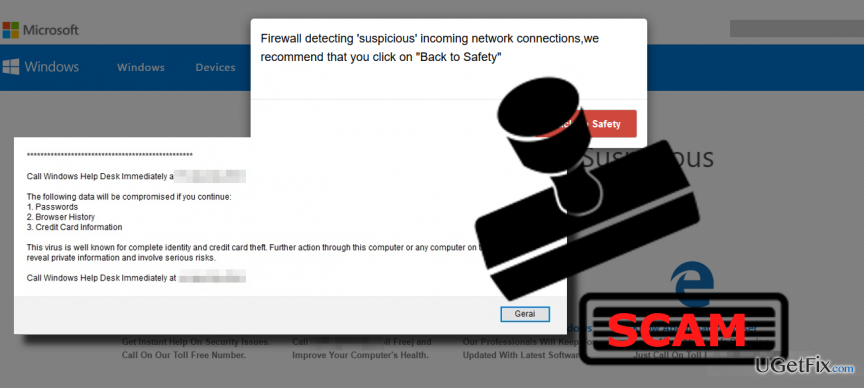
Yra dvi priežastys, kodėl nesąžiningas Įspėjimas „Ugniasienė aptiko įtartinus tinklo ryšius“. atsiranda. Jei jį gavote pirmą kartą, privertėte uždaryti žiniatinklio naršyklę ir pranešimas niekada nepasirodė, jis reiškia, kad apsilankėte šešėlinėje svetainėje, kurioje buvo trečiųjų šalių skelbimų su paslėptomis nuorodomis į kenkėjišką Interneto svetainė. Tikriausiai tyčia arba netyčia spustelėjote vieną, todėl buvote nukreipti į sukčiavimą „Ugniasienė aptiko įtartinus tinklo ryšius“. Tačiau jei šis nesąžiningas įspėjimas jums siunčiamas kasdien, tai reiškia, kad sistema yra užkrėsta reklamine programa, kuri aktyvavo internetą naršyklės blokavimo funkciją ir „Google Chome“ nustatymuose įdėjo reklamą „Ugniasienė aptiko įtartinus tinklo ryšius“. Tokiu atveju primygtinai rekomenduojame nuskaityti sistemą naudojant profesionalią kenkėjiškų programų apsaugą ir pašalinti infekciją. Primygtinai rekomenduojame naudoti Reimage„Mac“ skalbimo mašina X9. Po to nepamirškite iš naujo nustatyti numatytųjų žiniatinklio naršyklės nustatymų.
Automatiškai pašalinkite reklaminę programą „Ugniasienė aptiko įtartinus tinklo ryšius“:
Norėdami taisyti sugadintą sistemą, turite įsigyti licencijuotą versiją Reimage Reimage.
Nors reklaminių programų tipo programos nėra kenkėjiškos, jos yra pakankamai sudėtingos, kad sukeltų interneto naršyklės veikimo sutrikimų. Blogiausias dalykas, susijęs su reklamomis palaikomomis programomis, yra tai, kad jos linkusios išsklaidyti failus įvairiose vietose ir, jei nepašalinamas vienas failas, reklaminė programa gali būti atkurta. Kad taip nenutiktų, pašalintiKenkėjiška programa „Ugniasienė aptiko įtartinus tinklo ryšius“. naudojant atnaujintą antikenkėjišką programą. Rekomenduojame naudoti Reimage„Mac“ skalbimo mašina X9. Atsisiųskite jį, dukart spustelėkite sąrankos failą ir nustatykite įrankį, kad jis visiškai nuskaitytų sistemą.
Rankiniu būdu ištaisykite klaidą „Ugniasienė aptiko įtartinus tinklo ryšius“:
Norėdami taisyti sugadintą sistemą, turite įsigyti licencijuotą versiją Reimage Reimage.
- The Afera „Ugniasienė aptiko įtartinus tinklo ryšius“. gali neleisti uždaryti dabartinės žiniatinklio naršyklės skirtuko arba pačios naršyklės. Tokiu atveju paspauskite Ctrl + Shift + ESC, sąraše raskite savo žiniatinklio naršyklės procesą, spustelėkite jį ir pasirinkite Baigti užduotį.
- Uždarykite užduočių tvarkyklę ir atidarykite valdymo skydelį.
- Pasirinkite Programos ir funkcijos, suraskite neseniai įdiegtas, nežinomas ar įtartinai atrodančias programas ir jas pašalinkite.
- Tada spustelėkite Gerai, kad išsaugotumėte pakeitimus ir uždarytumėte Valdymo skydą.
- Atidarykite „Google Chrome“ arba kitą paveiktą žiniatinklio naršyklę Iššokantis langas „Ugniasienė aptiko įtartinus tinklo ryšius“. ir nustatykite jį iš naujo. Norėdami tai padaryti, spustelėkite mygtuką Daugiau viršutiniame dešiniajame kampe ir pasirinkite Nustatymai.
- Iš naujo nustatykite nustatymus ir spustelėkite Reset, kad patvirtintumėte pakeitimus.
Automatiškai ištaisykite klaidas
ugetfix.com komanda stengiasi padaryti viską, kad padėtų vartotojams rasti geriausius sprendimus, kaip pašalinti klaidas. Jei nenorite kovoti su rankinio taisymo būdais, naudokite automatinę programinę įrangą. Visi rekomenduojami produktai buvo išbandyti ir patvirtinti mūsų profesionalų. Įrankiai, kuriuos galite naudoti klaidą ištaisyti, išvardyti toliau:
Pasiūlyti
daryk tai dabar!
Atsisiųskite „Fix“.Laimė
Garantija
daryk tai dabar!
Atsisiųskite „Fix“.Laimė
Garantija
Jei nepavyko ištaisyti klaidos naudojant Reimage, kreipkitės pagalbos į mūsų palaikymo komandą. Praneškite mums visą informaciją, kurią, jūsų manymu, turėtume žinoti apie jūsų problemą.
Šiame patentuotame taisymo procese naudojama 25 milijonų komponentų duomenų bazė, kuri gali pakeisti bet kokį pažeistą ar trūkstamą failą vartotojo kompiuteryje.
Norėdami taisyti sugadintą sistemą, turite įsigyti licencijuotą versiją Reimage kenkėjiškų programų pašalinimo įrankis.

Pasiekite geografiškai ribotą vaizdo įrašų turinį naudodami VPN
Privati interneto prieiga yra VPN, kuris gali užkirsti kelią jūsų interneto paslaugų teikėjui vyriausybė, o trečiosios šalys negalės stebėti jūsų prisijungimo ir leidžia jums likti visiškai anonimiškais. Programinė įranga teikia specialius serverius, skirtus torrentams ir srautiniam perdavimui, užtikrindama optimalų našumą ir nelėtindama jūsų. Taip pat galite apeiti geografinius apribojimus ir be apribojimų peržiūrėti tokias paslaugas kaip „Netflix“, BBC, „Disney+“ ir kitas populiarias srautinio perdavimo paslaugas, nepaisant to, kur esate.
Nemokėkite išpirkos reikalaujančių programų autoriams – naudokite alternatyvias duomenų atkūrimo parinktis
Kenkėjiškų programų atakos, ypač išpirkos reikalaujančios programos, kelia didžiausią pavojų jūsų nuotraukoms, vaizdo įrašams, darbo ar mokyklos failams. Kadangi kibernetiniai nusikaltėliai naudoja patikimą šifravimo algoritmą duomenims užrakinti, jo nebegalima naudoti tol, kol nebus sumokėta išpirka bitkoinu. Užuot mokėję įsilaužėliams, pirmiausia turėtumėte pabandyti naudoti alternatyvą atsigavimas metodus, kurie galėtų padėti atkurti bent dalį prarastų duomenų. Priešingu atveju galite prarasti pinigus ir failus. Vienas geriausių įrankių, galinčių atkurti bent kai kuriuos užšifruotus failus – Data Recovery Pro.